La photo sur fond blanc : photographier les gens

Vous souhaitez vendre vos projets d’artisanat? Vous avez une petite boutique en ligne? Vous vendez des objets sur Ebay? Votre cousin, votre frère ou votre ami est un entrepreneur? Vous faites des montages photo? Vous faites du web marketing? Vous souhaitez travailler comme photographe?
Peu importe la question à laquelle vous avez répondu oui, vous avez un point en commun.
Vous avez besoin de photos sur fond blanc, sans ombres.
Mais, avoir des photos sur un fond parfaitement blanc est beaucoup plus complexe que ça en a l’air.
Vous avez trop d’ombres, votre un fond est un peu trop gris, vous passez beaucoup trop de temps à détourer sur Photoshop ou vos résultats ne sont tout simplement pas uniformes?
Quels que soient les défis que vous avez à surmonter, faire des photos sur fond blanc ne devrait pas être compliqué!
C’est pourquoi j’ai décidé d’écrire une mini série d’articles à ce sujet!
Aujourd’hui, pour la première partie de cette série, nous allons voir comment photographier les gens sur fond blanc.
Nous allons voir exactement ce dont vous avez besoin pour réussir vos portraits ou photos de vêtements sur fond blanc dès la prise de vue!
Puis, je vous expliquerai comment éclairer votre fond et votre sujet pour les meilleurs résultats possible.
Enfin, je vous montrerai une manière très simple de traiter vos images pour rendre votre fond parfaitement blanc!
Prêts? Allons-y!
De quoi avez-vous besoin pour faire des photos sur fond blanc?
Avant d’entrer dans les détails du matériel à se procurer pour faire des photos sur fond blanc, je vous invite à consulter mon article sur comment équiper son studio photo pour pas cher. Vous y trouverez une foule d’astuces et d’aubaines pour commencer à équiper votre studio si ce n’est pas déjà fait!
Pour photographier des personnes sur fond blanc, vous aurez besoin des bons outils! Voici une petite liste du matériel que je vous conseille pour commencer à faire des photos sur fond blanc!
Le fond blanc
Votre fond peut simplement être le mur de votre salon, si celui-ci est peint en blanc, évidemment. Tant que vous ne faites pas de photo en plein pied, un simple mur blanc fera l’affaire. Si vous faites des photos en plein pied, vous aurez besoin d’un sol aussi blanc que votre mur. Sinon, bonjour le détourage complexe!
Vos murs sont tous très colorés et vous voulez faire des photos en plein pied? Vous aurez besoin de fonds en papier blanc. L’avantage du papier est qu’il est très lisse. Vous éviterez d’avoir à vous en faire avec un tissu froissé.
Les fonds de papiers se vendent généralement en deux tailles : 5 pieds ou 9 pieds.
Si vous faites des photos en plein pied, optez pour un fond de 9 pieds. Cela vous facilitera beaucoup la vie en vous donnant assez d’espace pour vos photos. Cependant, si vous ne faites que des plans rapprochés de vos sujets, un fond de 5 pieds conviendra parfaitement!
L’éclairage
Personnellement, je préfère travailler avec des flashs. Ceux-ci sont offrent généralement plus de contrôle et plus de puissance. Ils permettent d’avoir un résultat constant, en plus d’éviter le flou de mouvement dû à une vitesse d’obturation trop lente.
Quel est le type de flash idéal pour les photos sur fond blanc?
Il existe plusieurs types de flashs de vous pouvez utiliser pour réussir vos photos sur fond blanc. Que ce soit un flash de type cobra ou un plus gros flash de studio, vous pourrez obtenir de bons résultats. La différence principale se trouvera dans le prix. (Vous avez des problèmes de photos floues? Cliquez ici!)
Si vous débutez et que vous avez un budget limité, je vous suggère de vous procurer les flashs cobra yongnuo YN-560 IV. Ils sont peu chers et sont faciles à utiliser, en plus d’être faciles à transporter si vous devez installer votre matériel ailleurs que chez vous à l’occasion.
De combien de flashs avez-vous besoin?
Pour obtenir un arrière-plan parfaitement blanc, vous allez devoir éclairer le fond lui-même séparément de votre sujet. Donc, vous aurez besoin d’un minimum de deux flashs : un pour le fond, et un pour votre sujet. Sachez par contre que si vous cadrez plus large, il est possible qu’un seul flash ne soit pas suffisant pour éclairer le fond en entier. Ainsi, si votre budget le permet, avoir au moins trois flashs serait l’idéal.
Au final, le nombre de flashs nécessaire dépend directement de la taille du sujet que vous photographiez. Si vous faites un gros plan d’un visage, deux flashs suffiront. Cependant, il m’est déjà arrivé de faire des photos de famille sur fond blanc avec pas moins de CINQ flashs seulement pour éclairer le fond!
Les accessoires à avoir pour de belles photos sur fond blanc
Dans mon article à propos de comment monter son premier studio pour pas cher, j’ai parlé de nombreux accessoires à ce procurer pour équiper son studio. Je vous recommande fortement à le consulter, si vous débutez!
Voici quand même la petite liste des accessoires à avoir :
- Les trépieds pour flashs. Vous pouvez en trouver à mini prix sur Amazon.
- Un kit de support pour votre fond. Optionnel si vous collez votre fond de papier au mur. Personnellement, j'utilise cette pôle télescopique avec ces trépieds.
- Des déclencheurs pour flash ou un fil Synchro flash. Si vos flashs sont munis d’un oeil magique, ils se déclencheront aussitôt qu’un autre flash s’activera. Vous pouvez donc brancher votre appareil photo à votre flash principal avec un fil Synchro flash, et tous les flashs se déclencheront. Pour éviter de s’encombrer de fils supplémentaire, je vous suggère d’avoir un émetteur pour l’appareil et un récepteur pour le flash. Je recommande la marque Vello, qui offre un bon rapport qualité-prix.
- Un posemètre, pour évaluer plus facilement l’exposition à utiliser pour votre sujet. Pour apprendre à utiliser un posemètre, je vous recommande cette vidéo.
- Des modificateurs de lumière, comme des boîtes à lumière ou parapluies.
La photographie sur fond blanc : les bases à connaître
Si vous êtes nouveau dans l’univers de la photographie de studio, je vous invite fortement à consulter mon article sur les éclairages de base à connaître lorsque vous débutez en studio. J’y explique plusieurs des bases en photographie au flash. Il vous aidera à mieux comprendre certains des concepts que j’aborde ici!
Le défi avec la photo sur fond blanc est qu’en plus de se soucier de bien exposer le sujet, il faut également se préoccuper de bien exposer le fond.
Il y a 3 paramètres qui influencent l’exposition du sujet lorsqu’il est éclairé au flash : la puissance du flash, l’ouverture du diaphragme de l’appareil photo, et la distance entre le sujet et le flash.
C’est ce troisième paramètre qui rend la photographie sur fond blanc plus complexe. Logiquement, le sujet et l’arrière-plan ne peuvent pas être tous les deux à la même distance du flash. Ainsi, si le sujet est bien exposé, le fond ne pourra pas être bien exposé aussi. Donc, en utilisant un seul flash, il arrivera l’une de ces deux choses. Soit votre fond blanc deviendra gris, soit il sera presque blanc, mais vous verrez l’ombre de votre sujet dessus.
Pour éviter ces problèmes, vous devez éclairer le fond lui-même. Voici comment.
Éclairer le fond pour les plans plus serrés
Si vous faites des plans plus serrés, comme des gros plans, par exemple, placez un flash nu directement derrière votre sujet, dirigé vers le fond. Gardez au moins un mètre de distance entre le flash et le fond, pour lui donner la possibilité de couvrir un espace plus grand.

Pour déterminer la puissance du flash à utiliser, commencez par faire vos photos avec votre sujet en silhouette, sans votre éclairage principal. Ajustez votre appareil à f/8 ou f/11, 1/125 seconde, iso 100.
Puis, activez le signal de surexposition dans votre appareil photo. Cette fonction vous permettra de voir facilement les parties de votre image qui sont surexposées.

Signal de surexposition sur le
Nikon D750
Ensuite, augmentez graduellement la puissance du flash jusqu’à ce que le fond soit surexposé complètement, ou presque. L’idée est de surexposer le fond autant que possible, mais sans que la lumière ne déborde trop sur les contours de votre sujet.

Éclairage du fond à un seul flash
Si la lumière déborde sur les contours de votre sujet, votre flash de fond est trop fort.
Éclairer le fond pour les plans plus larges
Le problème lorsque vous faites des photos sur fond blanc en plan plus large est qu’il sera beaucoup plus difficile de cacher un flash derrière votre sujet. Non seulement cela, mais le flash nu a tendance à être beaucoup plus fort au centre, et beaucoup moins sur les côtés. Il sera donc très difficile de surexposer le fond de façon uniforme de cette manière.

Alors, comment faire pour éliminer le problème?
La première étape est d’utiliser deux flashs pour le fond. Placez-les de chaque côté du fond, de manière à l’éclairer avec un angle de plus ou moins 45 degrés.


Pour la première image, j'ai activé uniquement les flashs qui éclairent le fond. Comme l'intérieur de mon studio est complètement blanc, la lumière se réfléchit partout. C'est ce qui fait que je ne suis pas complètement en silhouette. Sur la deuxième image, j'ai activé mon flash principal pour être bien exposée. Ces deux images n'ont pas été retouchées.
Je vous recommande aussi d’utiliser des modificateurs de lumière, comme des softbox, par exemple, pour disperser la lumière. Ainsi, les flashs couvrent une zone plus large et votre fond sera éclairé de manière plus uniforme. De plus, les softbox agiront pour bloquer les débordements de lumière sur votre sujet.
Pour ajuster les flashs, assurez-vous qu’ils soient réglés à la même intensité. Puis, pour trouver la bonne intensité, suivez la méthode décrite au point précédent.
Éclairer le sujet avec le flash principal
Pour éclairer votre sujet avec votre 3e flash, utilisez un softbox ou un parapluie avec votre flash.
Ensuite, placez le flash directement devant votre sujet, ou légèrement de côté, et un peu plus haut que votre sujet.
Enfin, augmentez progressivement la puissance du flash principal jusqu’à ce que votre sujet vous semble être exposé correctement. Vous pourrez ajuster l’exposition au post traitement.

Cependant, je vous recommande d’utiliser un posemètre pour mesurer l’intensité de la lumière sur votre sujet, pour plus de précision.
Que faire si vous n’avez qu’un seul flash à votre disposition?
Si vous n’avez qu’un seul flash à votre disposition, obtenir le fond blanc parfait peut être un peu plus difficile, mais pas impossible. Vous devrez cependant utiliser un logiciel de traitement pour rendre le fond parfaitement blanc, ou presque!

Pour l'image de gauche, je me suis positionnée à a peine quelques centimètres du mur et j'ai utilisé seulement mon flash principal. Sur la deuxième image, j'ai augmenté l'exposition des blancs dans Lightroom. Sur la troisième image, j'ai ramené l'exposition des hautes lumières à la normale avec l'outil pinceau correcteur.
Placez votre flash principal directement devant votre sujet, mais en hauteur. Ainsi, l’ombre de votre sujet se retrouvera derrière lui. Ajustez la puissance du flash pour que l’exposition soit appropriée.
Approchez votre sujet du fond jusqu’à ce que l’arrière-plan soit le plus pâle possible, sans laisser apparaître trop d’ombre.
Post-traitement des photos de personnes sur fond blanc
Si vous avez suivi ce guide jusqu’à présent, vos fichiers raw demanderont très peu de travail au post-traitement. Vous pourrez obtenir le fond blanc parfait seulement avec Lightroom!
Étape 1 : régler la balance des blancs
À quoi bon prendre des photos sur fond blanc, si vos blancs ne sont pas blancs?
Pour régler la balance des blancs dans Lightroom, il suffit d’utiliser l’onglet de balance des blancs dans le panneau de droite du module de développement. Essayez d’utiliser le réglage automatique. Cela fera l’affaire dans la plupart des cas. Si toutefois cela ne fonctionne pas, essayez de réajuster le tout avec les curseurs de température et de teinte.

Étape 2 : Éclaircir les blancs sans surexposer le sujet
Pour éclaircir les parties du fond qui ne seraient pas encore parfaitement blanches, utilisez le curseur des blancs dans l’onglet exposition du panneau de droite du module de développement.
Pour savoir quand vous arrêter, vous pouvez activer l’avertissement de surexposition des hautes lumières, dans Lightroom, qui se trouve en haut à droite de l’histogramme.

Étape 3 : augmenter l’exposition dans les zones plus sombres de l’image
À cette étape, j’aime beaucoup utiliser le filtre gradué.
Il suffit de le sélectionner dans le module de développement, puis d’augmenter l’exposition de l’outil.

ÉTAPE 4 : rétablir l'exposition du sujet
Après avoir augmenté les hautes lumières et l'exposition de votre image, il est possible que votre sujet soit un peu surexposé.
Pour rétablir la situation, utiliser le pinceau de réglage de Lightroom et peignez sur votre sujet. Réduisez les hautes lumières, les blancs ou l'exposition. Testez-les et voyez ce qui fonctionne le mieux. Vous verrez les résultats en temps réel.

Conclusion
Bref, nous avons vu comment faire des photos de personnes sur fond blanc, pour avoir un minimum de retouches à faire au post-traitement.
En résumé, nous avons vu l’équipement nécessaire aux photos de studio sur fond blanc. D’abord, il vous faudra au moins de deux à 3 flashs, un fond blanc en papier de 5 ou 9 pieds selon les plans que vous souhaitez capturer, ainsi que des déclencheurs pour vos flashs et quelques accessoires.
Ensuite, nous avons vu qu’il était primordial de surexposer le fond, en ajustant les flashs avec votre sujet en silhouette. Le but est d’avoir un fond surexposé, sans que trop de lumière déborde sur votre sujet. Lorsque vous prenez des plans plus larges, je vous conseille d’utiliser des parapluies pour éclairer le fond pour mieux disperser la lumière.
Puis, lorsque le fond a été surexposé correctement, il ne reste qu’à ajuster le flash principal pour exposer votre sujet correctement.
Enfin, un traitement très simple dans Lightroom vous permettra de rendre votre fond blanc parfait. Il suffit d’ajuster la balance des blancs, d’augmenter l’exposition des blancs, et d’éclaircir les zones plus sombres avec le filtre gradué.
Comme vous aurez pu le constater, la photographie sur fond blanc est relativement simple, lorsqu’on sait comment elle fonctionne!
Si le sujet de la photographie sur fond blanc vous intéresse, particulièrement la photographie de produits pour le e-commerce, restez à l’affût! La semaine prochaine, je vous parlerai de la photographie de produit!
À bientôt, et bonnes photos!
à propos de moi

Trois ans après la fin de mes études en photo, je suis toujours aussi passionnée. J’ai pratiqué la photographie dans de nombreux créneaux, du portrait à l’événementiel en passant par l’immobilier, la mode, le mariage, les bals de finissants et la photographie scolaire. J’ai été publiée sur des sites d’actualité musicale, en plus de photographier pour des catalogues de vêtements, de faire vendre des maisons, de travailler dans un studio de portrait et de photographier les élèves du primaire et du secondaire dans tout le Québec. Maintenant, je souhaite partager ma passion avec le plus grand nombre, afin que la photographie devienne accessible à tous et qu’elle vous fasse sentir aussi vivant que moi!


















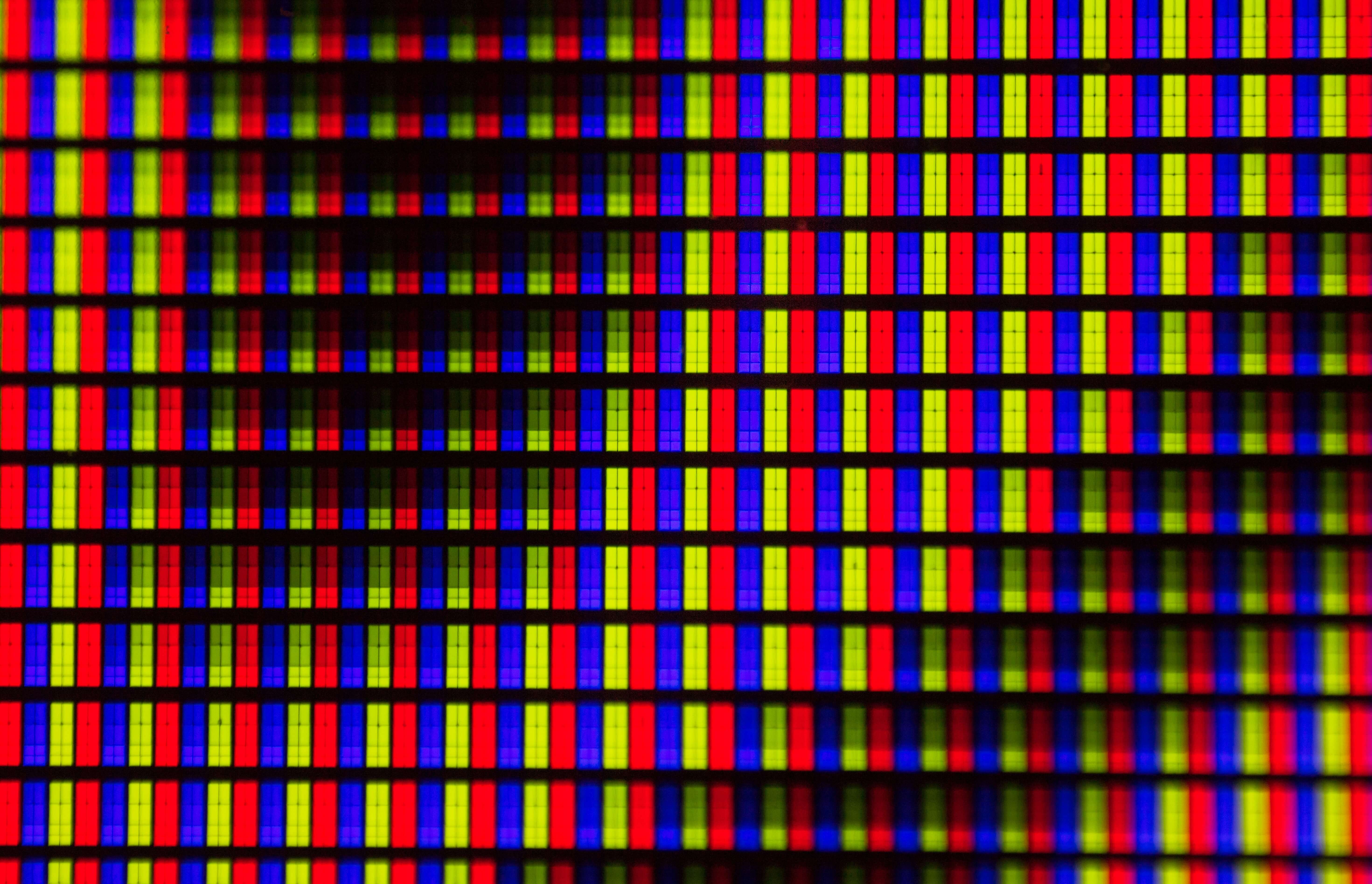


























































 . Today I’m sharing new work of @hazeljane.r with Makeup by @lijhajade. Actually I very very very seldom share old work. I love that social media pushes me to keep creating and sharing something new. Old work becomes the ‘old me’ and I love pushing myself to create. Every year I try to replace a good chunk of my portfolio with something better!! Keep shooting and sharing — it helps you grow (has for me!). #makeupinspo #beautyeditorial #beautyphotography #marcbeauty #armanibeauty #creativedirector #nycphotographer #modelshoot #fordmodels
. Today I’m sharing new work of @hazeljane.r with Makeup by @lijhajade. Actually I very very very seldom share old work. I love that social media pushes me to keep creating and sharing something new. Old work becomes the ‘old me’ and I love pushing myself to create. Every year I try to replace a good chunk of my portfolio with something better!! Keep shooting and sharing — it helps you grow (has for me!). #makeupinspo #beautyeditorial #beautyphotography #marcbeauty #armanibeauty #creativedirector #nycphotographer #modelshoot #fordmodels #accessories #jewelry #goldaccessories #goldring #goldnecklace #jewerlydesign #jewerlydesigner #beautyphoto #beautyproduct #beautyeditorial #accessorieslovers #accessoriesph #nycphotographer #editorialphotography
#accessories #jewelry #goldaccessories #goldring #goldnecklace #jewerlydesign #jewerlydesigner #beautyphoto #beautyproduct #beautyeditorial #accessorieslovers #accessoriesph #nycphotographer #editorialphotography






















































